 Setelah saya pernah menulis tentang cara Cara menyinkronkan data di beberapa komputer dengan cepat kini saatnya saya akan menulis bagaimana cara untuk mencetak data / dokumen di komputer lain tanpa melihat jarak antara satu komputer dengan komputer lain (tak terbatas jarak).
Setelah saya pernah menulis tentang cara Cara menyinkronkan data di beberapa komputer dengan cepat kini saatnya saya akan menulis bagaimana cara untuk mencetak data / dokumen di komputer lain tanpa melihat jarak antara satu komputer dengan komputer lain (tak terbatas jarak).
Biasanya jika kita mencetak dokumen di komputer lain maka komputer harus dihubungkan dengan komputer tujuan pencetakan dokumen dengan cara menggunakan LAN dan juga di komputer tujuan pencetakan, Printer yang akan digunakan harus terlebih dahulu di Sharing sehingga bisa digunakan komputer lain.
Untuk contoh kasus yang akan saya bahas sekarang hampir mirip dengan cara mencetak dokumen di komputer lain menggunakan LAN, tetapi kita tidak menggunakan fasilitas LAN tapi kita menggunakan layanan Internet, jadi dapat disimpulkan jika kita ingin menggunakan layanan ini maka syarat utama harus terhubung ke Jaringan Internet, selain itu kita juga harus membutuhkan software yang dapat menjalankan proses ini, software yang digunakan adalah Print Anywhere software tersebut bisa anda download DISINI.
Berikut ini adalah cara kerja dari Print Anywhere :

Untuk lebih lengkapnya bisa baca di http://www.printeranywhere.com/how-it-works.sdf.
Langkah-langkah untuk mencetak dokumen di komputer lain dengan Internet dan Software Print Anywhere adalah.
- Install Print Anywhere di komputer pengirim maupun di komputer tujuan yang sudah terkoneksi dengan printer.
- Buatlah akun di masing-masing komputer tersebut dengan akun yang berbeda

- Jika sudah selesai maka akan ditampilkan kotak dialog seperti dibawah ini, username kita berupa angka misalnya punya saya : 1452256;

- Jika sudah anda buat akun maka selanjutnya adalah dengan men-sharing printer yang ada di komputer tujuan dengan cara pilih salah satu printer kemudian tekan share.
- Selanjutnya adalah buka dokumen yang akan anda cetak di komputer yang lain, kemudian lakukan proses pencetakan bedanya disini pada saat pemilihan jenis printer silakan pilih PrinterShare.
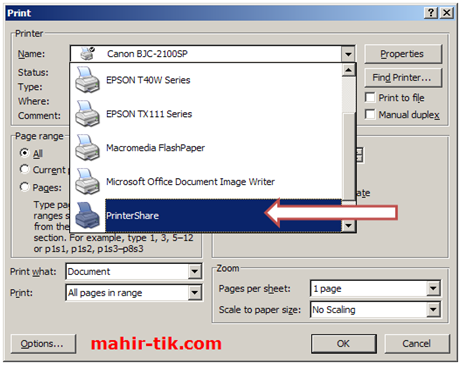
- Tekan OK, akan muncul kotak dialog yang isinya meminta kita untuk memasukkan akun tujuan kita mencetak dokumen, selanjutnya tekan Find Printer
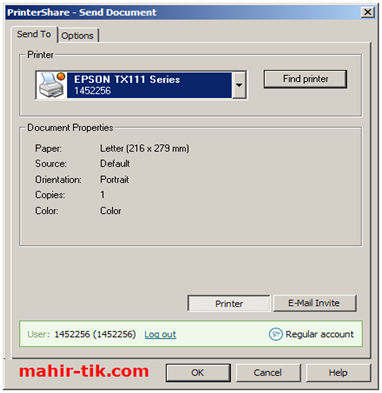
- Jika kita tekan Find Printer, maka kita akan dipertemukan dengan kotak dialog yang isinya akun-akun Printer Anywhere di seluruh dunia, kita bisa mencetak dokumen dengan syarat komputer tujuan harus Online (ditandai dengan warna hijau pada Status), jika kita tahu akun komputer tempat tujuan pencetakan mending langsung diisikan saja dari pada harus mencari satu persatu, setelah ketemu tekan OK.
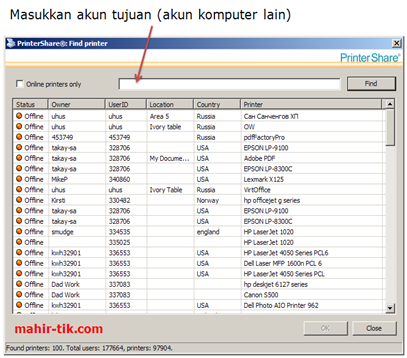
- Proses pengiriman dokumen

- Pada langkah selanjutnya di komputer tujuan akan diminta memverifikasi dokumen yang akan dicetak misalnya menolak pencetakan atau menerima pencetakan. Apabila anda menginginkan proses otomatis (langsung cetak) maka yang harus anda lakukan adalah tekan menu Printer pilih Automation (seperti kotak dialog dibawah ini), bisa anda tambahkan proses pencetakan otomatis pada akun anda, jika sudah selesai tekan OK.

- Proses pencetakan selesai dokumen bisa langsung tercetak di komputer tujuan seperti yang anda inginkan.
- Yang perlu saya tambahkan disini adalah dengan akun gratis kita hanya diberikan kesempatan untuk mencetak sebanyak 20 lembar saja, mungkin setelah itu kita tidak bisa lagi untuk mencetak, tapi saran saya adalah buatlah akun-akun baru yang tujuannya untuk menyiasati hal tersebut. Jika anda menginginkan agar bisa mencetak tanpa dibatasi 20 lembar maka harus melakukan pembayaran.
Terima Kasih!! Sudah membaca Website ini semoga bermanfaat bagi kita semuanya, Aamiin.
Sumber :http://mahir-tik.com









0 komentar:
Posting Komentar